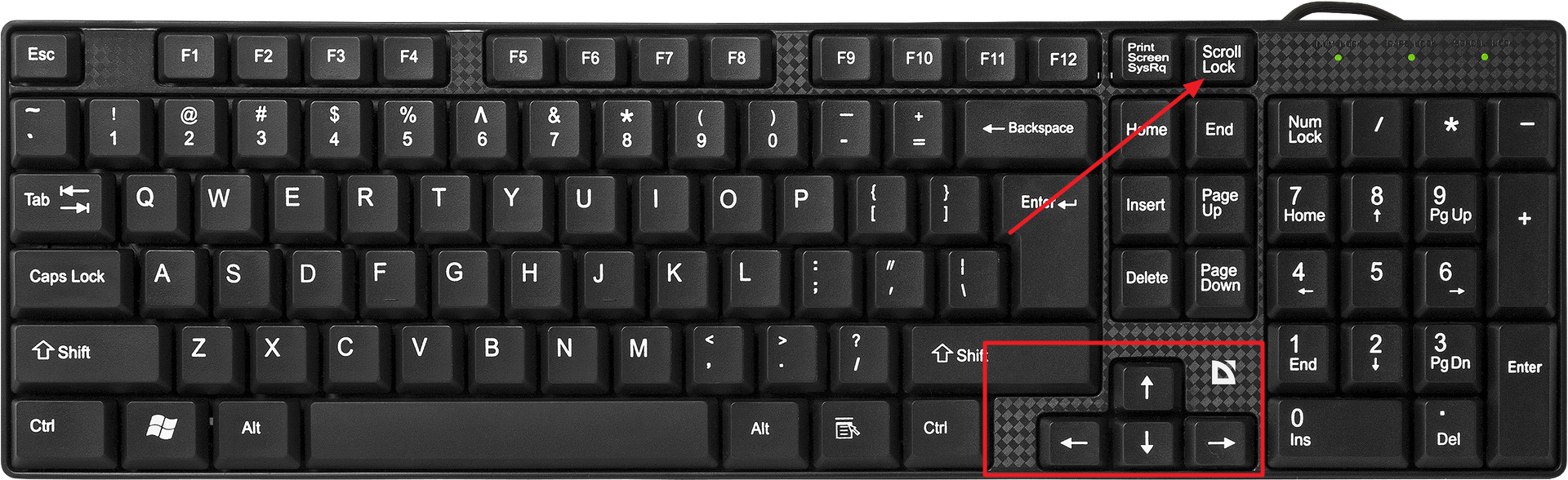Excel стрелками не переходит по ячейкам
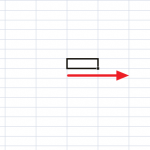
Оглавление: 1. В чем суть проблемы 2. Что делать, если Excel стрелками не переходит по ячейкам - Классические стрелки - Стрелки в NUM-блоке
В чем суть проблемы
На любой клавиатуре есть стрелки — вверх, вниз, влево, вправо. Они расположены в правой части клавиатуры. Эти стрелки удобно использовать для навигации по ячейкам в Excel, чтобы каждый раз не наводить на нужную ячейку мышь и не кликать по ней.
На полноразмерных клавиатурах два блока со стрелками — один классический, а второй располагается в блоке с NUM-клавишами. Оба этих блока можно использовать для работы стрелками с целью перемещения между ячейками в Excel.
Однако, как в случае с классическими стрелками на клавиатуре, так и в случае со стрелками в NUM-блоке, могут возникнуть проблемы в Excel с переходом по ячейкам путем нажатия на эти клавиши.
Что делать, если Excel стрелками не переходит по ячейкам
Рассмотрим два варианта действий — для случая с классическими стрелками и случая со стрелками NUM-блока.
Классические стрелки
Это стрелки, которые расположены справа внизу от основной цифро-буквенной части клавиатуры. Они чаще всего используются для перемещения по Excel документу. Если вы столкнулись с проблемой, что при нажатии на стрелку не происходит переход к следующей ячейке, но при этом сдвигается сама страница — проблема в активации кнопки Scroll Lock.
Обычно, кнопка Scroll Lock находится над блоком со стрелками, и на нее можно нажать случайно. Если эта кнопка нажата, стрелки клавиатуры не будут давать переключаться по ячейкам в Excel. Попробуйте нажать Scroll Lock и посмотреть, заработают ли стрелки нужным образом.
Стрелки в NUM-блоке
Стрелки в NUM-блоке тоже дают возможность перемещаться по ячейкам в Excel. Но здесь Scroll Lock не играет никакой роли. Если у вас перестали нажиматься стрелки в NUM-блоке, а вместо них печатаются цифры, нажмите на кнопку Num Lock и попробуйте снова. Стрелки начнут работать должным образом.
Такими простыми способами можно решить проблему, что в Excel стрелки не дают перемещаться между ячейками.